Controleer hardwareversnellingsinstellingen
- Ga naar Instellingen > Geavanceerd > Hardwareversnelling.
- Er zijn twee instellingen voor hardwareversnelling: Auto en Uit.
Selecteer de standaardinstellingen Auto.
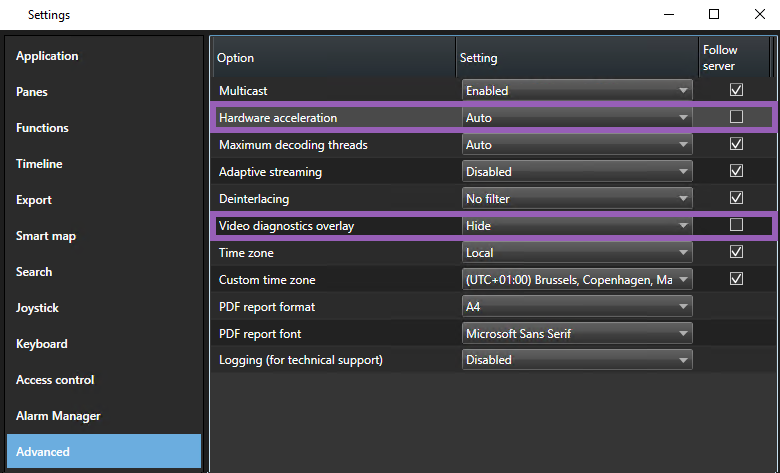
- Ga naar Overlay met diagnostische videogegevens.
- Om de huidige status van de stream, inclusief de GPU die wordt gebruikt voor hardwareversnelling zichtbaar te maken, kies je Level 2.
-
Gebruik de Systeemmonitor om de huidige decoderingsprestaties van XProtect Smart Client te controleren. Zie Clientbronnen controleren.
Deze instelling is van toepassing op alle weergave items. De standaardinstelling is Verbergen.
De status van de diagnostische videogegevens voor Hardwareversnelling kan zijn: Intel, NVIDIA of Uit.
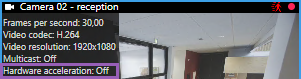
Als de status Uit is, ga dan verder met het controleren van je computer zodat je (indien mogelijk) hardwareversnelling kunt inschakelen.

